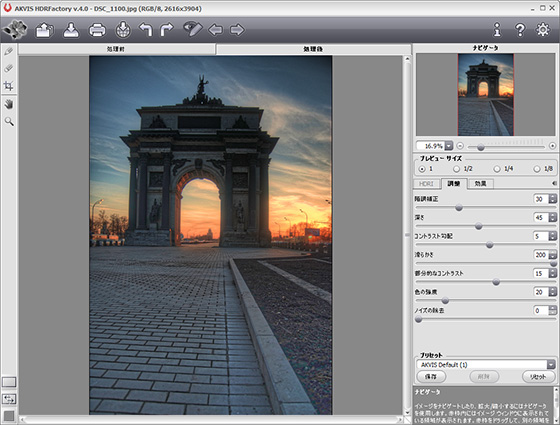
デフォルト設定での調整
- 階調補正 = 0周辺情報を考慮に入れつつ、イメージの明るさをどの程度変更するかを指定します。スライダを右へ動かすと、このパラメーターがイメージに与える影響は強まります。露出オーバーの部分や色あせた部分の詳細を鮮明にできます。


階調補正 = 20 階調補正 = 70 - 深さ (設定可能範囲は 1 から 100):このパラメーターは、イメージに深みを加えたり、減らしたりできます。パラメーターの値を上げると、画像の情報量が増しより深みが出ます。
注意: [階調補正] が 0 に設定されている場合、[深さ] の値を変えても変化はありません。
そのため、まず[階調補正]を調整し、その後少しずつ[深さ]を調整して明るい部分と暗い部分の詳細賀鮮明になるよう調整することをお勧めします。満足のいく結果が得られるまで、この2つのパラメーターを順番に調整します。


深さ = 1 深さ = 100 - コントラスト勾配 (設定可能範囲は -100 から 100): このパラメーターは、勾配のある領域のコントラストに影響します。スライダを0より右に動かすとコントラストは強まり、スライダを左に動かすと、コントラストは弱まります。


コントラスト勾配 = -50 コントラスト勾配 = 50 - 滑らかさ (設定可能範囲は 0 から 200):最初の2つのパラメータ([色調補正]と[深さ])の値を高くを設定することで、ノイズを軽減できます。このパラメーターでは、境界部分の鮮明度を大幅に変えることなく、ノイズを軽減します。このパラメーターの値が高く設定されている場合、イメージの質感(立体感)が弱まります。


滑らかさ = 15 滑らかさ = 150 - 部分的なコントラスト (設定可能範囲は -100 から 100): このパラメーターは、暗い部分と明るい部分の境界部分でのピクセルの差を大きくすることにより、詳細部分が強調されます。このパラメーターは、ミッドドーン領域に主に影響します。このパラメーターの値を上げることで、イメージ全体がより鮮明になります。


部分的なコントラスト = -50 部分的なコントラスト = 50 - 色の強度 (設定可能範囲は 0 から 100): このパラメーターの値を上げることにより、イメージ内のすべての色の強度を強めることができます。値が高い場合に、ノイズが発生することがあります。他のプログラムで編集した時に元の色情報が失われた状態でこのパラメーターを使用すると、予想とは異なる結果になることがあるかもしれません。例えば、イメージないのある部分では色の強度が極端に弱まってしまうかもしれません。


色の強度 = 10 色の強度 = 60 - ノイズの除去 (設定可能範囲は 0 から 25): 滑らかさの度合いを増すことで、ノイズや不具合を除去するパラメーターです。値が高いほど、結果はより滑らかになります。


ノイズの除去 = 0 ノイズの除去 = 10
画像処理は自動的に開始され、設定の変更はリアルタイムで[処理後] タブに表示されます。
その結果は次のようになります。
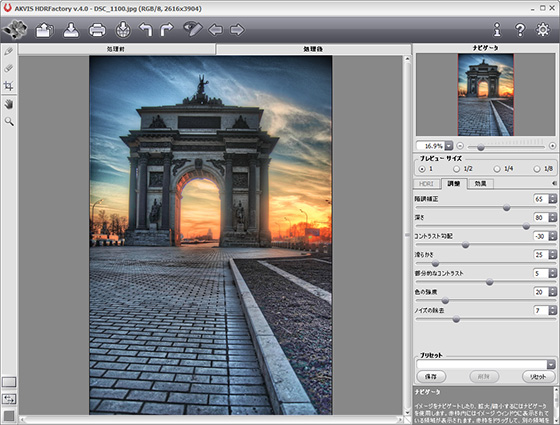
結果
注意:[効果]タブを使用して、 HDRイメージに更なる効果を適用することができます。
Home Deluxe/Business ライセンスでは、 部分補正ツール ![]() を使って、特定部分の処理結果を微調整することができます。
を使って、特定部分の処理結果を微調整することができます。